คุณเคยถามตัวเองด้วยคำถามว่า How ปิดการใช้งานเซ็นเซอร์ความใกล้ชิด บน Android? ที่นี่ต้องขอบคุณข้อมูลโดยละเอียดที่คุณจะพบวิธี
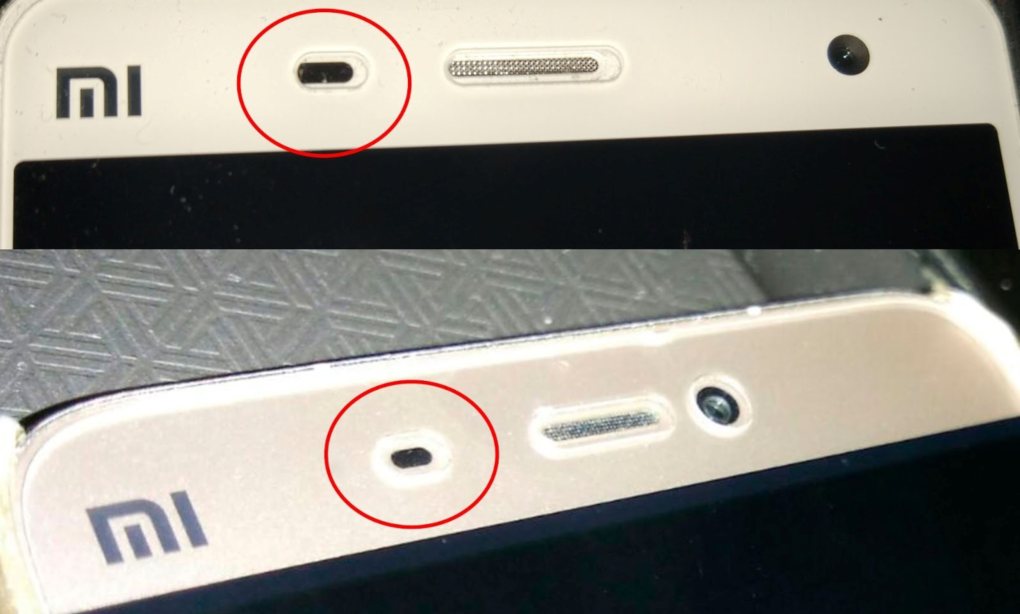
จะปิดการใช้งานและกำหนดค่าเซ็นเซอร์ความใกล้ชิดบนโทรศัพท์ Android ได้อย่างไร?
หลายคนไม่ทราบว่าโทรศัพท์ Android ส่วนใหญ่มีเซ็นเซอร์ความใกล้ชิดซึ่งมีหน้าที่ในการเปิดหรือปิดเมื่อเข้าใกล้ใบหน้าของคุณมากขึ้น หน้าที่หลักของเซ็นเซอร์นี้คือปิดหน้าจอโทรศัพท์มือถือของคุณและผู้ใช้ไม่มีตัวเลือกให้วางสาย หรือเข้าถึงแอพอื่นๆ ขณะคุยโทรศัพท์
เซ็นเซอร์นี้ส่วนใหญ่ไม่จำเป็นในแง่ของฟังก์ชันของสมาร์ทโฟน แต่สำคัญมากเพื่อให้อุปกรณ์สามารถทำงานได้อย่างถูกต้องในการใช้งานแต่ละครั้ง นอกจากนี้ยังช่วยยืดอายุการใช้งานแบตเตอรี่ของมือถือของคุณ โดยเฉพาะอย่างยิ่งหากคุณใช้เวลาหลายชั่วโมงในการคุยโทรศัพท์ระหว่างวัน
เซ็นเซอร์นี้เชื่อมโยงโดยตรงกับการควบคุมความสว่างของหน้าจอ และจำเป็นต้องปรับเทียบให้ดีเสมอ อย่างไรก็ตาม หากเราต้องการปิดใช้งานพรอกซิมิตี้เซนเซอร์นี้ เราสามารถทำได้โดยไม่มีปัญหาด้วยเหตุผลเฉพาะ
ขั้นตอนในการปิดใช้งานและลบพร็อกซิมิตีเซ็นเซอร์ออกจากสมาร์ทโฟน Android ของคุณ
ผู้ใช้หลายคนทั่วโลกต้องการปิดใช้งานหรือลบเซ็นเซอร์ความใกล้ชิดของสมาร์ทโฟนด้วยเหตุผลบางประการและในวันนี้ก็เป็นไปได้ เราสามารถปิดใช้งานได้ทุกเมื่อที่ต้องการและเปิดใช้งานอีกครั้งเมื่อใดก็ได้
แม้ว่ามันจะเป็นเครื่องมือที่ไม่มีใครสังเกตเห็นได้เกือบตลอดเวลา แต่ก็มีผู้ใช้ที่ไม่ต้องการมีโดยเฉพาะอย่างยิ่งเมื่อพวกเขาใช้แอพเช่น WhatsApp Messenger หรืออื่น ๆ เมื่อบันทึกหรือฟังบันทึกเสียงทำให้ แฮงเอาท์วิดีโอ ฯลฯ . เซ็นเซอร์ถูกเปิดใช้งาน ปิดหน้าจอและยกเลิกการกระทำที่คุณต้องการดำเนินการ ด้วยเหตุผลนี้และเหตุผลอื่นๆ หลายครั้ง จึงจำเป็นต้องปิดฟังก์ชันนี้
หากคุณเป็นหนึ่งในผู้ที่ต้องการทราบวิธีลบฟังก์ชันนี้ออกจากสมาร์ทโฟน Android ของคุณ คุณเพียงแค่ต้องทำตามขั้นตอนที่เรานำเสนอด้านล่าง:
- ขั้นแรก ไปที่ "การตั้งค่า" หรือ "การตั้งค่า" ของมือถือของคุณ
- เมื่ออยู่ในเมนู "การตั้งค่า" ค้นหาและเลือกตัวเลือก "อุปกรณ์ของฉัน" จากนั้นเลือกตัวเลือก "การโทร"
- เมื่ออยู่ใน "การโทร" ให้กดเมนู "การตั้งค่า"
- ในการตั้งค่า คุณจะพบตัวเลือก "ปิดหน้าจอระหว่างการโทร" ที่เปิดใช้งาน หากต้องการลบฟังก์ชันนี้ เพียงแค่ปิดใช้งาน
อีกวิธีหนึ่งในการลบหรือปิดใช้งานฟังก์ชันนี้คือการเข้าสู่แอปพลิเคชัน "การโทร" โดยตรง:
- กดไอคอน "โทร" บนหน้าจอหลักของคุณ
- ตอนนี้คุณต้องเข้าสู่ "การตั้งค่า" ของแอปพลิเคชัน
- เมื่อมีให้กดตัวเลือกเพื่อ "ปิดหน้าจอระหว่างการโทร"
วิธีนี้ทำให้คุณสามารถปิดหรือลบฟังก์ชันพร็อกซิมิตีเซ็นเซอร์ได้ ควรสังเกตว่าการดำเนินการนี้สามารถดำเนินการได้เฉพาะบนอุปกรณ์ Samsung บนอุปกรณ์ Galaxy S4 หรือรุ่นก่อนหน้า นับจากนั้นไป ตัวเลือกนี้จะไม่สามารถจัดการได้ ดังนั้น ตัวเลือกนี้จะยังทำงานอยู่เสมอ
จะปรับเทียบเซ็นเซอร์ความใกล้ชิดบนโทรศัพท์ Android ได้อย่างไร?
เป็นไปได้ว่าเซ็นเซอร์ของมือถือของคุณทำงานไม่ถูกต้อง หรือคุณเพียงต้องการให้แน่ใจว่าทุกอย่างเรียบร้อยดีกับโทรศัพท์ของคุณ จากนั้นคุณต้องสอบเทียบเพื่อให้แน่ใจว่าสิ่งนี้ สิ่งสำคัญคือต้องสังเกตว่าโทรศัพท์บางรุ่นไม่ได้รับการปรับเทียบในลักษณะเดียวกัน ซึ่งจะขึ้นอยู่กับรุ่นของเครื่องอ่านบัตร นอกจากนี้ ควรกล่าวว่าโทรศัพท์บางรุ่นไม่สามารถทำหน้าที่นี้ได้
ในกรณีที่โทรศัพท์ของคุณไม่มีเครื่องมือในการปรับเทียบเซ็นเซอร์ความใกล้ชิด มีตัวเลือกต่าง ๆ ของแอพใน google play ซึ่งคุณสามารถดาวน์โหลดเพื่อใช้งานฟังก์ชั่นนี้ได้
ตัวอย่างเช่น ในกรณีของโทรศัพท์ LG G2 คุณสามารถปรับเทียบเครื่องมือเหล่านี้ได้ด้วยตัวเองโดยทำตามขั้นตอนง่ายๆ เหล่านี้:
- สิ่งแรกที่ต้องทำและเข้าสู่เมนู "การตั้งค่า" ของโทรศัพท์มือถือ
- เมื่ออยู่ในเมนูการตั้งค่า เราจะเข้าสู่แท็บ "ทั่วไป"
- ตามด้วยสิ่งนี้เราเข้าสู่การเคลื่อนไหว
- ตอนนี้ คุณต้องกดตัวเลือก "ปรับเทียบเซ็นเซอร์ตรวจจับความเคลื่อนไหว" และปฏิบัติตามคำแนะนำอย่างเคร่งครัด เราจะทำการปรับเทียบโทรศัพท์ในไม่กี่วินาที
รายการแอพที่ดีที่สุดในการปรับเทียบเซ็นเซอร์
ในกรณีที่อุปกรณ์ของเราไม่มีเครื่องมือในการปรับเทียบ เราสามารถดาวน์โหลดแอปพลิเคชั่นบางตัว ซึ่งจะช่วยให้เราดำเนินการตามขั้นตอนนี้ได้ สิ่งเหล่านี้เป็นสิ่งที่แนะนำมากที่สุด:
- พรอกซิมิตี้เซนเซอร์ รีเซ็ต
แอปพลิเคชั่นนี้มีลักษณะเด่นเป็นหลักโดยวิธีการจัดการที่เรียบง่าย และคุณสามารถสอบเทียบเซ็นเซอร์ของคุณได้อย่างรวดเร็วและง่ายดาย เมื่อติดตั้งและดำเนินการแล้ว เราต้องทำเพียงสามขั้นตอนง่ายๆ เพื่อดำเนินการตามขั้นตอนนี้:
1.- การยืนยันเพื่อบันทึกการตั้งค่า
2.- หากคุณเป็นผู้ใช้รูท
3.- อุปกรณ์จะรีสตาร์ท
หลังจากทำสิ่งนี้แล้ว การสอบเทียบจะทำสำเร็จบนมือถือของคุณ - ปรับจูนด่วน
แอปพลิเคชั่นนี้มีประโยชน์มากเพราะช่วยในการสอบเทียบเซ็นเซอร์ของโทรศัพท์ Android ส่วนใหญ่ เช่นเดียวกับแอปก่อนหน้านี้ มันค่อนข้างใช้งานง่าย เมื่อใช้ Quick TuneUp ขอแนะนำให้วางโทรศัพท์ไว้บนพื้นผิวเรียบในขณะที่ดำเนินการ เมื่อเสร็จแล้ว เราต้องรีสตาร์ทโทรศัพท์และเราจะทำการปรับเทียบเครื่องเทอร์มินัลได้สำเร็จ - การสอบเทียบมาตรความเร่ง
แอปพลิเคชันนี้แตกต่างจากแอปพลิเคชันอื่นๆ เนื่องจากช่วยให้คุณสามารถปรับเทียบไจโรสโคปของเทอร์มินัลได้เท่านั้น เพื่อให้สามารถใช้แอพพลิเคชั่นนี้ได้ คุณเพียงแค่ต้องวางเครื่องไว้บนพื้นผิวเรียบและเริ่มรันโปรแกรม จากนั้น จะมีจุดสีแดงปรากฏขึ้นบนหน้าจอซึ่งควรอยู่ตรงกลาง หากไม่ปรากฏเช่นนี้ คุณควรเลือกตัวเลือก "ปรับเทียบ" หลังจากนั้นไม่กี่วินาที คุณจะเห็น "รีสตาร์ทอุปกรณ์" และกระบวนการปรับเทียบจะเสร็จสิ้นโดยอัตโนมัติ
ตรวจจับวัตถุใกล้เคียงโดยใช้อินฟราเรด
ที่ด้านบนของหน้าจอ โทรศัพท์ส่วนใหญ่มีเซ็นเซอร์ต่างๆ (นอกเหนือจากกล้องและลำโพงสนทนา) หนึ่งในนั้นคือเซ็นเซอร์วัดแสงรอบข้างซึ่งสามารถวัดแสงที่ล้อมรอบเราและปรับความสว่างโดยอัตโนมัติตามนั้นและแน่นอนว่ามีเซ็นเซอร์ความใกล้ชิด พรอกซิมิตี้เซนเซอร์มีสององค์ประกอบ: ตัวปล่อยอินฟราเรดและตัวเซนเซอร์เองที่ได้รับสเปกตรัมแสงที่มองไม่เห็น
ตัวส่งและตัวรับจับวัตถุที่อยู่ใกล้เคียงโดยทำหน้าที่เป็นวัตถุเหล่านี้เป็นกระจกเงา ตัวปล่อยอินฟราเรดจะปล่อยแสงภายในสเปกตรัมที่มองไม่เห็นนี้ เช่นเดียวกับรีโมทคอนโทรลของโทรทัศน์ ดังนั้นเครื่องรับจะจับสัญญาณที่ปล่อยออกมาเช่นเดียวกับโทรทัศน์ เมื่อแสงอินฟราเรดกระเด็นออกจากใบหน้าของเรา อีซีแอลจะจับแสง จากนั้นปิดหน้าจอโดยอัตโนมัติ
หากคุณบันทึกวิดีโอด้วยกล้องด้านหน้าของโทรศัพท์โดยเปิดหน้าจอไว้ คุณจะสังเกตเห็นว่าที่ด้านบนของหน้าจอจะมี "ไฟ LED" ชนิดหนึ่งที่สว่างขึ้นเป็นระยะ การมองเห็นด้วยตาเปล่าไม่ง่ายนัก แต่จะปล่อยแสงอย่างต่อเนื่องเพื่อป้องกันการปิดกั้นตัวเอง แม้ว่าจริงๆ แล้ว จะไม่ต่อเนื่อง ตราบใดที่แอปพลิเคชันต้องการ เช่น การเรียกแอปพลิเคชัน
หากบทความนี้เป็นที่สนใจของคุณ โปรดไปที่บทความที่เกี่ยวข้องซึ่งเกี่ยวข้องกับ: ฟอร์แมต usb จาก cmd